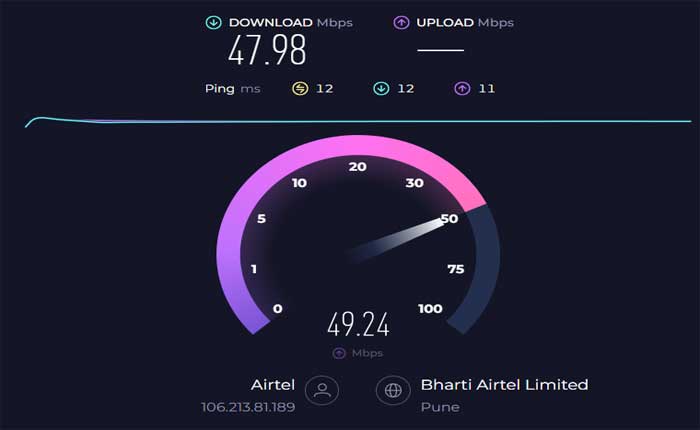
7TVエモートが表示されないという問題に直面していますか? 「はい」の場合、ここは正しい場所ですので、心配する必要はありません。
7TV エモートは、Twitch や YouTube のチャットで使用できるカスタム絵文字です。
これらは、ワイドおよびゼロ幅のエモートをサポートするサードパーティの拡張機能である 7TV プラットフォームでユーザーによって作成およびアップロードされます。
7TV エモートを使用して、チャットで感情、反応、ミーム、またはジョークを表現できます。
7TV エモートは、BTTV や FrankerFaceZ などの他のエモート拡張機能と似ていますが、チャンネルあたり 200 個の無料エモート スロット、ステルス モード、パフォーマンスの向上など、より多くの機能と利点を提供します。
7TV エモートを使用するには、ブラウザに 7TV 拡張機能をインストールするか、Chatsen や Frosty などの 7TV をサポートする代替チャット アプリをモバイル デバイスで使用する必要があります。
7TV Web サイトでエモートを参照、検索、フィルターし、コレクションまたはチャンネルに追加することもできます。
7TV エモートは、Twitch や YouTube でのチャット エクスペリエンスを向上させる楽しくクリエイティブな方法です。
ただし、多くのユーザーは 7TV エモートが表示されない問題に直面しています。
このガイドでは、問題を解決するために試せる効果的で簡単な解決策をいくつか紹介します。
7TVエモートが表示されない問題を修正する方法
問題を解決するために試せるいくつかの手順を次に示します。
ページを更新:
場合によっては、問題が一時的なものであり、ページを更新するだけで解決できる場合があります。
ページをリロードして、その後エモートが正しく表示されるかどうかを確認してください。
その方法は次のとおりです。
コンピューターまたはモバイルデバイスの Web ブラウザーを通じて 7TV にアクセスしている場合、ページの更新は通常、更新ボタンをクリックするか、 「F5」 キーボードのキーを押します。
あるいは、 を押すこともできます Ctrl + F5 ページを更新します。
このアクションにより、ブラウザーは現在のページを再読み込みし、サーバーから最新のデータを取得するように求められます。
インターネット接続を確認してください:
場合によっては、インターネット接続が不良であると、エモートの表示などのエクスペリエンスに影響が出る可能性があります。
接続が弱い場合、エモートが適切に表示されない可能性があります。
問題を避けるために、強力で高速なインターネット接続があることを確認してください。
設定を確認してください:
チャット設定で 7TV エモートが有効になっていることを確認してください。
チャット設定で 7TV エモートを有効にするには、次の手順を実行する必要があります。
- Twitch または YouTube に移動し、チャットが有効になっているライブ ストリームまたはビデオを開きます。
- チャット ボックスの右下隅にある歯車アイコンをクリックして、チャットの設定または基本設定を開きます。
- エモート設定オプションを探してクリックします。
- 有効または無効にできるエモート サービスのリストが表示されます。 けいれん、 7TV、 BTTV、 そして FFZ。
- 7TV の横にあるスイッチを切り替えてオンにします。
- 7TV エモートが有効であることを示す緑色のチェック マークが表示されます。
- チャット設定または環境設定を閉じて、ページを更新します。
これで、チャットで 7TV エモートを表示して使用できるようになります。
ブラウザのキャッシュと Cookie をクリアします。

場合によっては、ブラウザのキャッシュと Cookie が 7TV エモートの読み込みを妨げる可能性があります。
その方法は次のとおりです。
グーグルクローム:
- Google Chromeを開きます。
- 右上隅にある 3 つの点をクリックしてメニューを開きます。
- 選択する “閲覧履歴データの消去。”
- ポップアップ ウィンドウで、 「Cookieおよびその他のサイトデータ」 および「キャッシュされた画像とファイル」。
- クリック 「データをクリアしてください。」
モジラ Firefox:
- Mozilla Firefox を開きます。
- 右上隅の 3 本の水平線をクリックしてメニューを開きます。
- 選択する 「オプション」
- 左側のサイドバーで、 「プライバシーとセキュリティ」。
- 下にスクロールして、 「クッキーとサイトデータ」 セクション。
- クリック 「データを消去します。」
- 両方チェックしてください 「クッキーとサイトデータ」 そして 「キャッシュされた Web コンテンツ」。
- クリック “クリア。”
マイクロソフトエッジ:
- Microsoft Edgeを開きます。
- 右上隅にある 3 つの点をクリックしてメニューを開きます。
- 「設定」を選択します。
- に行く 「プライバシー検索とサービス」
- 「プライバシーとサービス」の下で、 をクリックします。 “閲覧履歴データの消去。”
- 選ぶ 「Cookieおよびその他のサイトデータ」 そして 「キャッシュされた画像とファイル」
- クリック “クリア。”
キャッシュと Cookie をクリアした後、ブラウザを再起動し、エモートが表示されるかどうかを確認します。
ブラウザ拡張機能を無効にします。

一部のブラウザ拡張機能は 7TV エモートと競合し、表示されなくなる可能性があります。
次に、BTTV、FFZ、広告ブロッカーなど、7TV に関連しない拡張機能をすべてオフにします。
その方法は次のとおりです。
グーグルクローム:
- Chromeを開きます:
- Google Chromeブラウザを起動します。
- 右上隅にある 3 つの点をクリックしてメニューを開きます。
- 選択する 「拡張機能」」メニューから選択してください。
- クリック 「拡張機能の管理」。
- インストールされている拡張機能のリストが表示されます。
- 各拡張機能の横にあるスイッチを切り替えて無効にします。
- をクリックすることもできます “取り除く” 拡張機能を一時的にアンインストールする場合。
拡張機能を無効にした後、エモートが表示されるかどうかを確認します。
モジラ Firefox:
- Mozilla Firefox ブラウザを起動します。
- 右上隅の 3 本の水平線をクリックしてメニューを開きます。
- 選択する 「アドオン」 メニューから。
- アドオンマネージャーで、次を選択します。 「拡張機能」 左側のサイドバーから。
- 各拡張機能の横にあるトグル スイッチをクリックして無効にします。
拡張機能を無効にした後、エモートが表示されるかどうかを確認します。
別のデバイスまたはブラウザを試してください:
問題が解決しない場合は、別のデバイスで 7TV にアクセスするか、別の Web ブラウザを使用してみてください。
これは、問題が現在のデバイスまたはブラウザの構成に固有のものであるかどうかを判断するのに役立ちます。
たとえば、現在 Google Chrome を使用している場合は、Mozilla Firefox、Microsoft Edge、Opera、または別の任意のブラウザを使用してみてください。
代替ブラウザを開き、7TV エモート拡張機能をインストールして、問題が解決しないかどうかを確認します。
7TV 拡張機能を更新します。
ブラウザに 7tv Emotes の最新バージョンがインストールされていることを確認してください。
バージョンが古いと、特定のブラウザとの互換性の問題が発生する可能性があります。
更新方法は次のとおりです。
- ブラウザを開いて、Chrome ウェブストアの 7TV ページまたは選択したブラウザ拡張機能ストアに移動します。
- 7TV 拡張機能の横にある[更新]ボタンをクリックします。
- ボタンが表示されない場合は、最新バージョンがすでにインストールされていることを意味します。
ブラウザを再起動して変更を適用します。
または、ブラウザ設定の[拡張機能]メニューに移動し、 アップデート 7TV 拡張機能の横にあるボタン。
サポート問い合わせ先:
上記のどの手順を行っても問題が解決しない場合は、7TV のサポート チームに連絡して支援を求めてください。
さらに詳しいトラブルシューティング手順を提供したり、問題を調査して解決策を特定したりできる場合があります。
